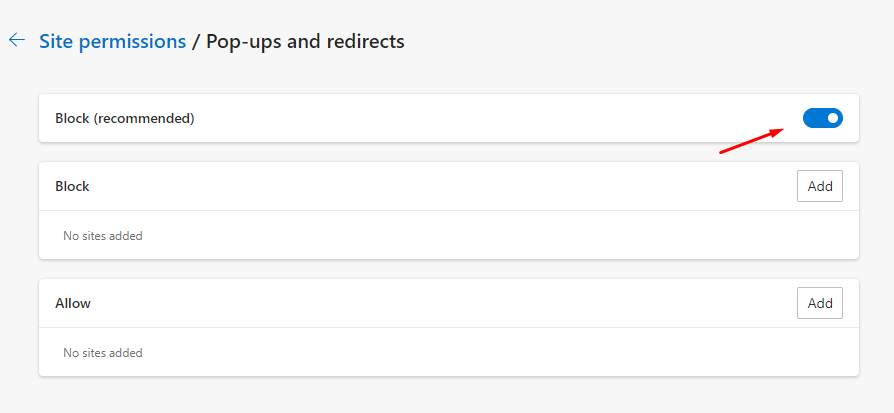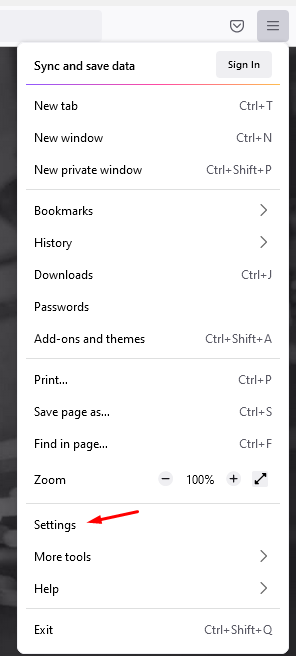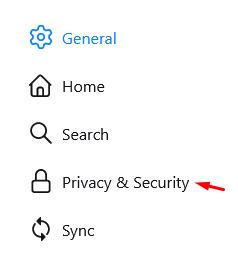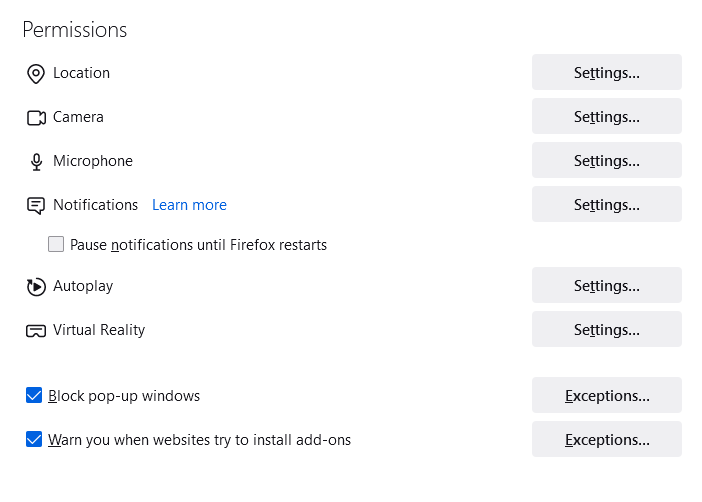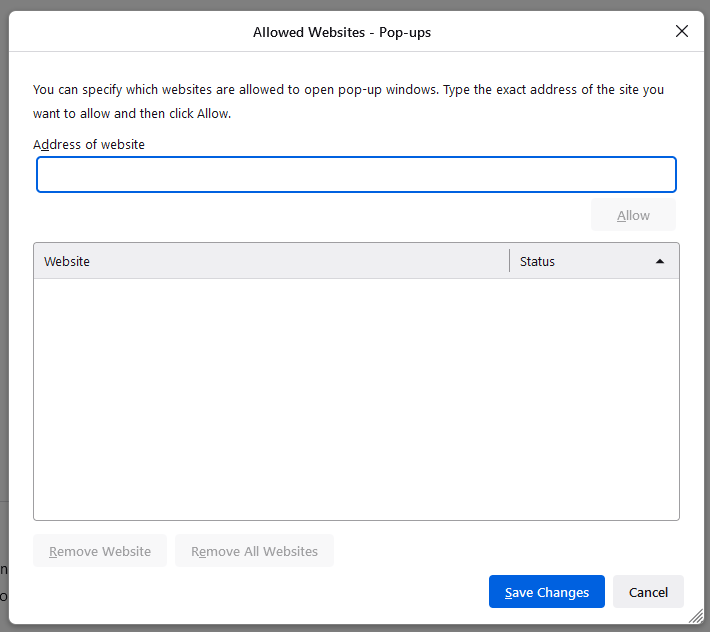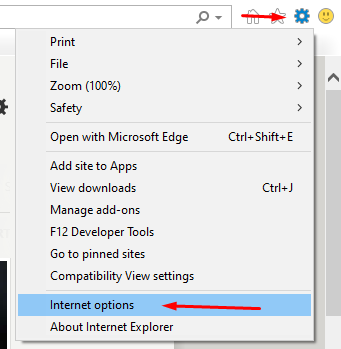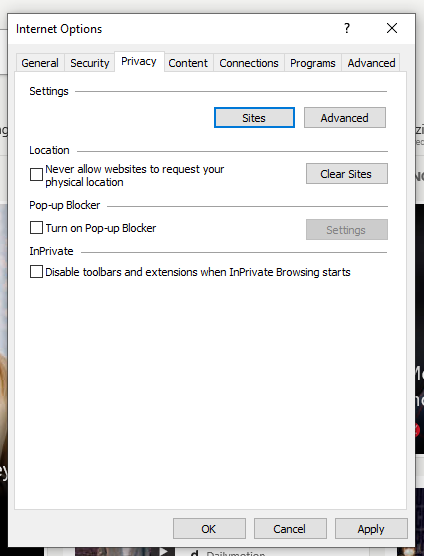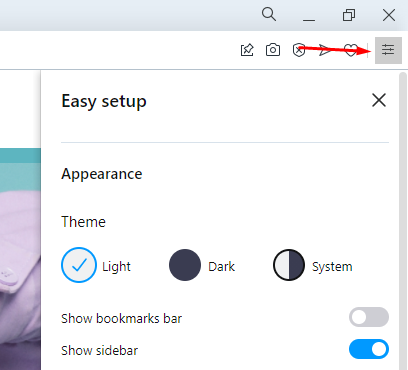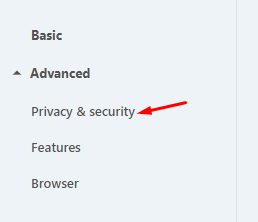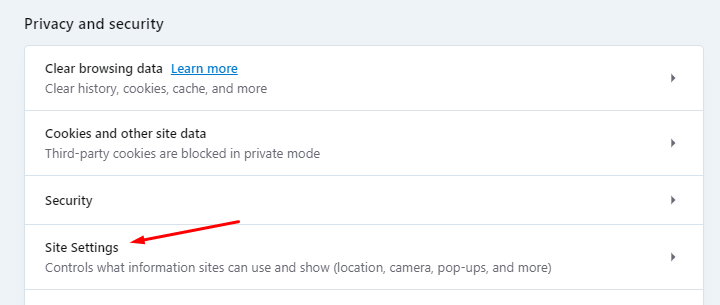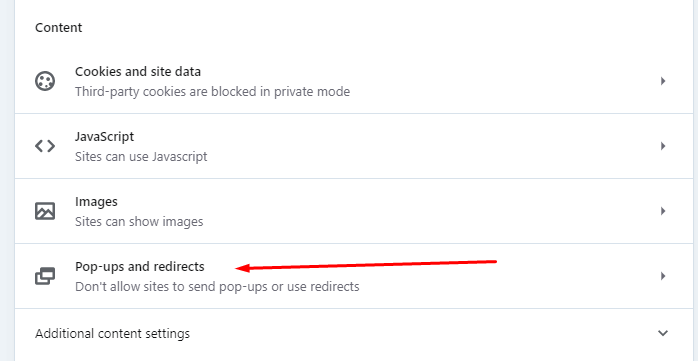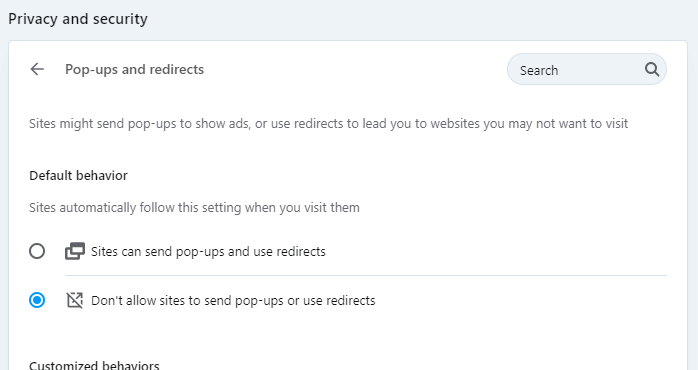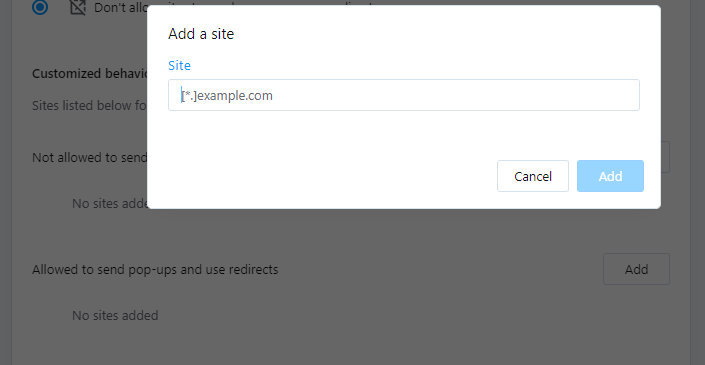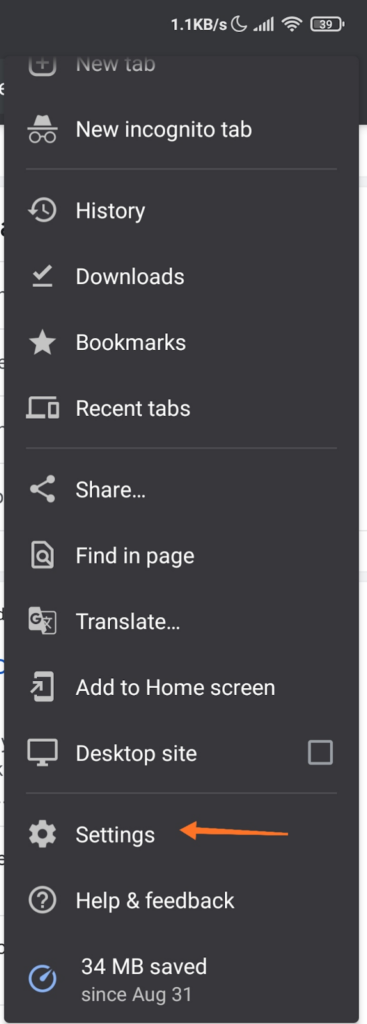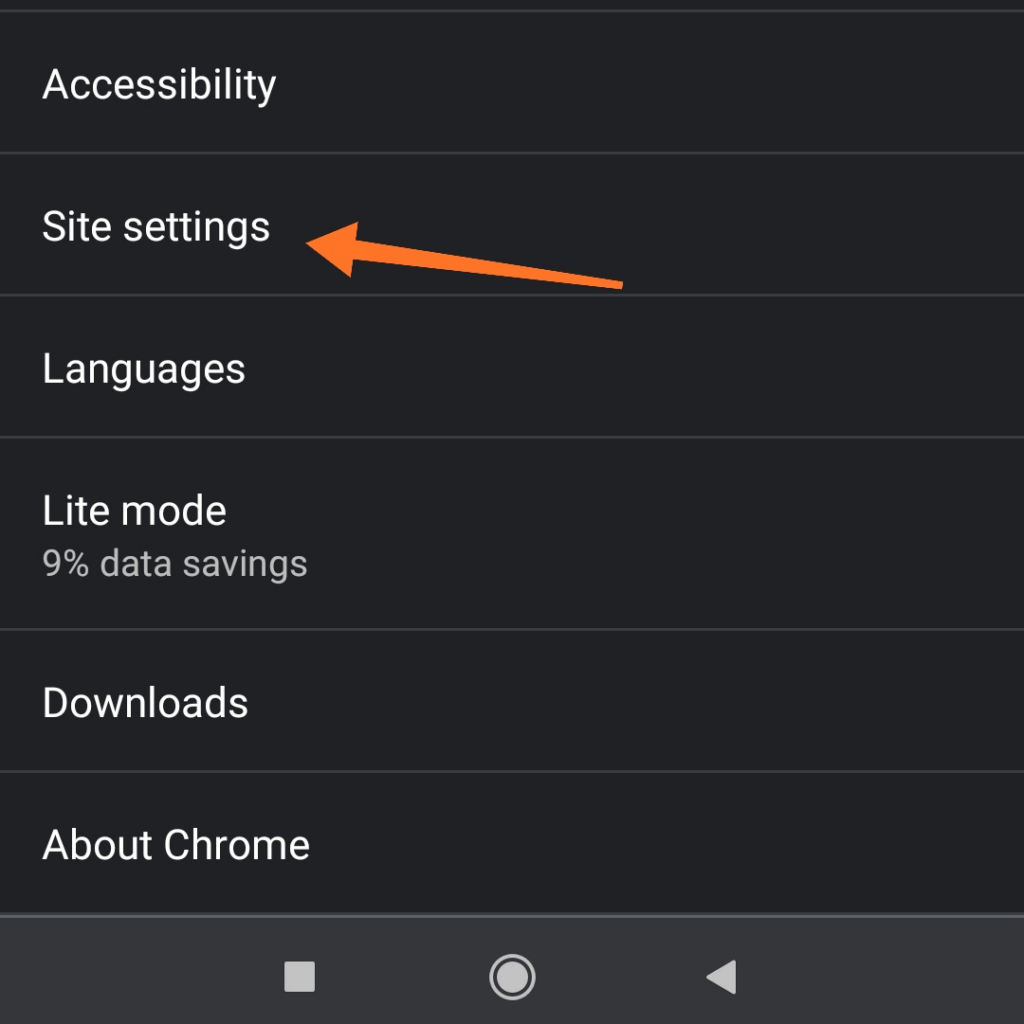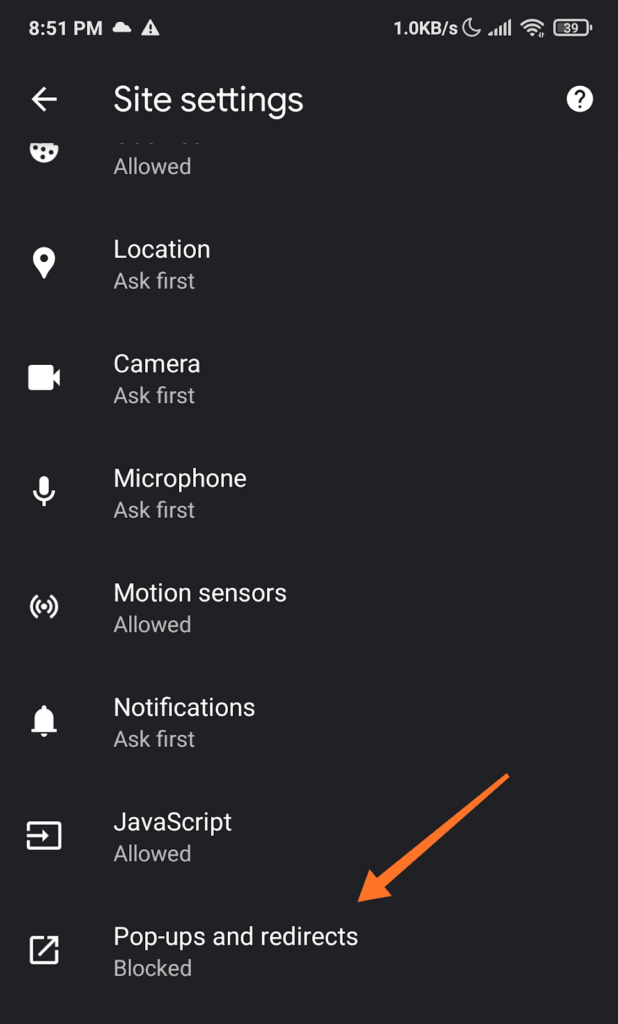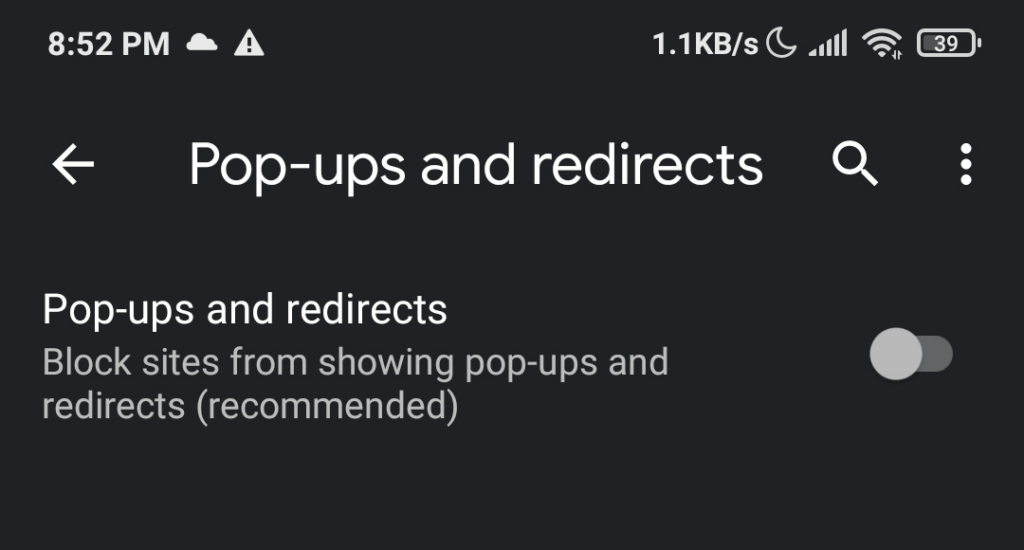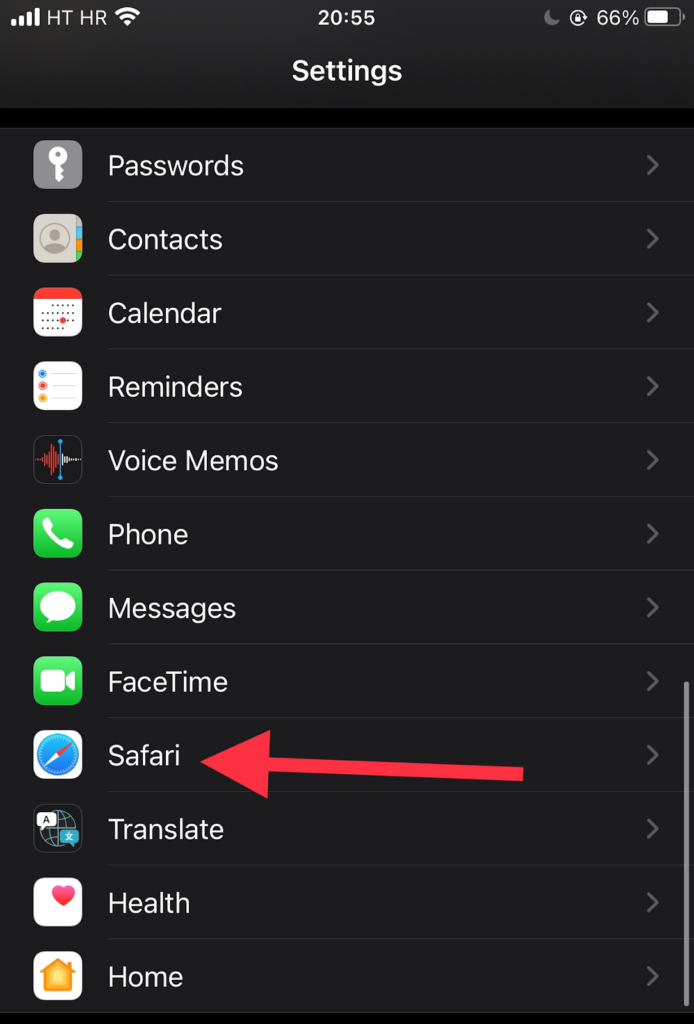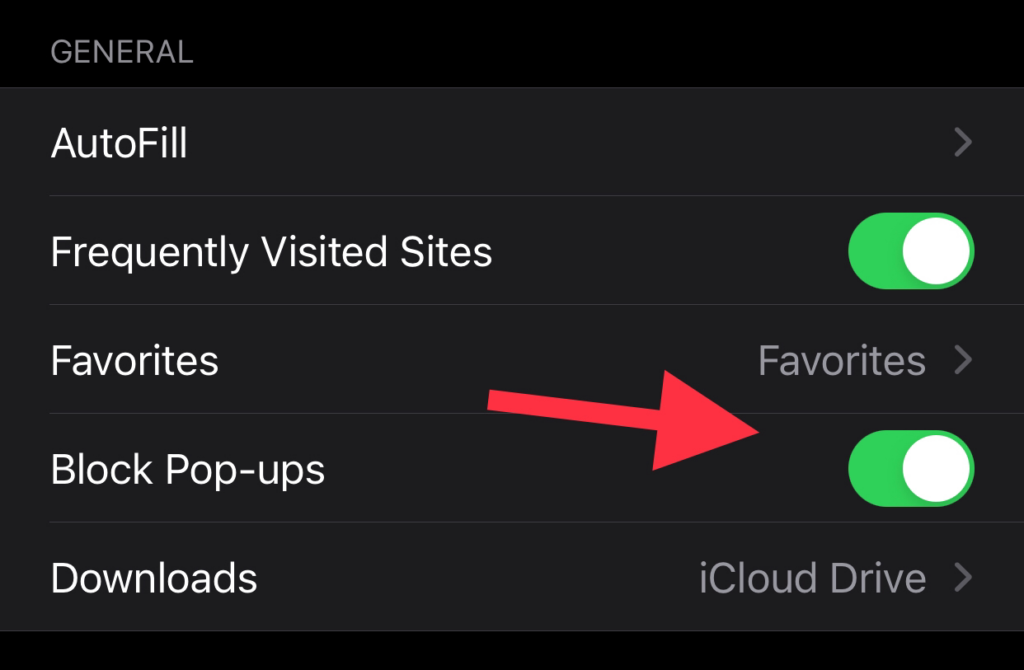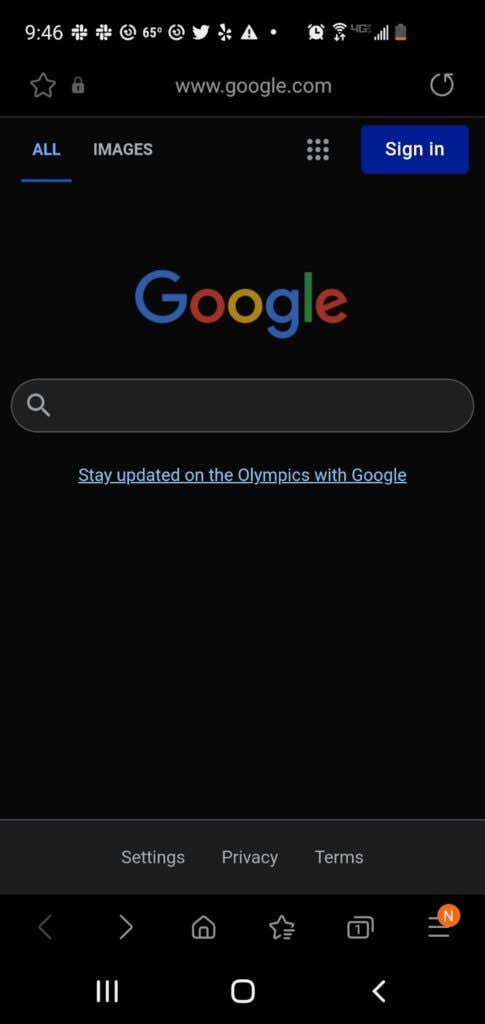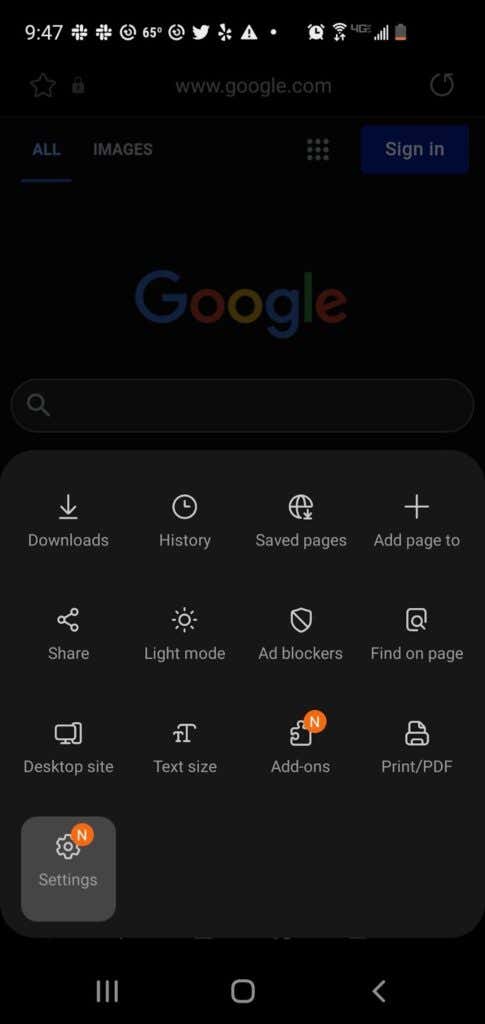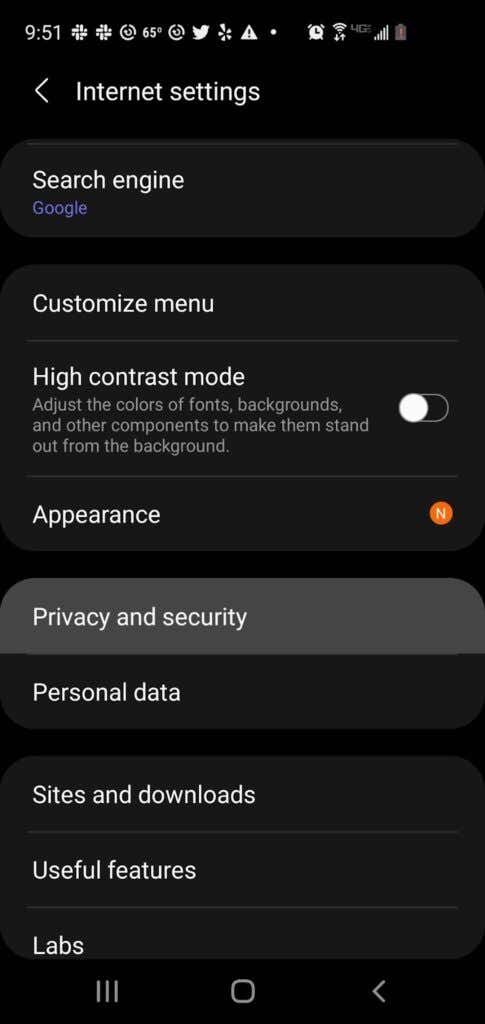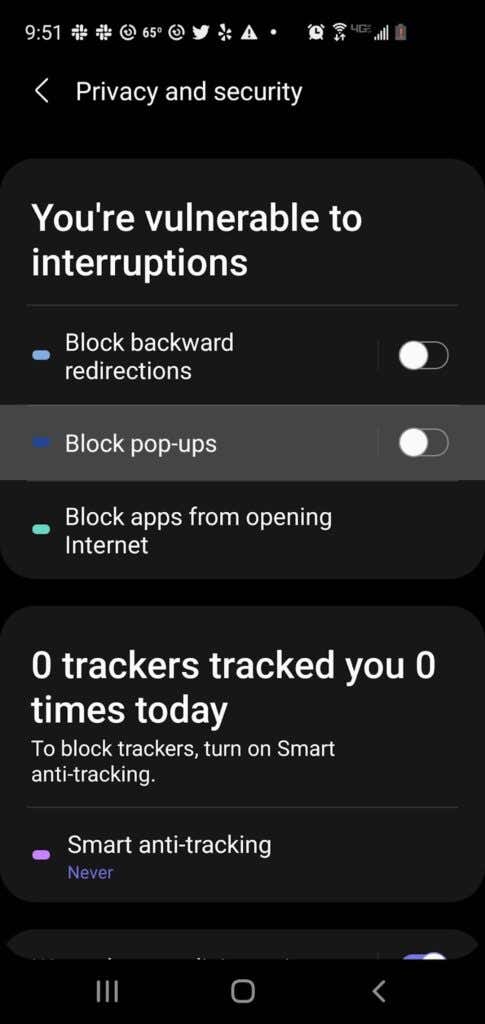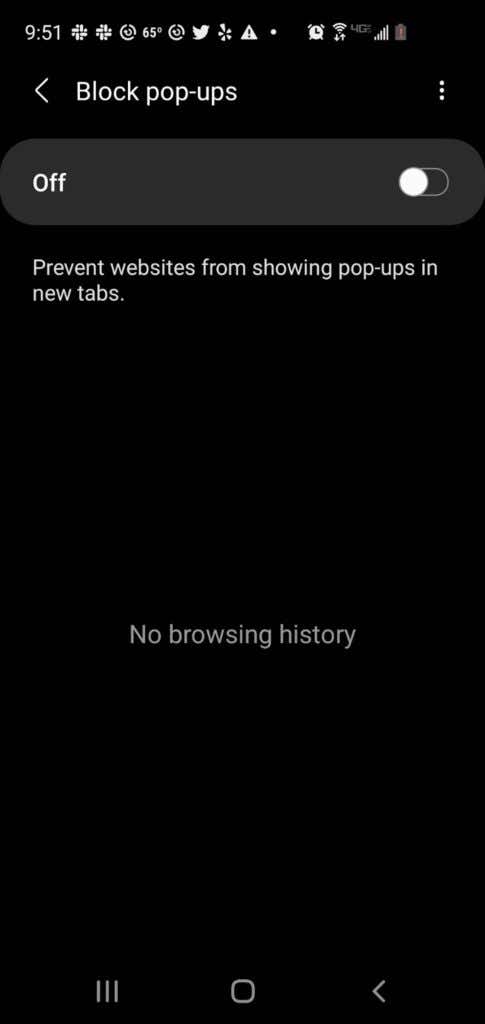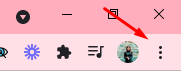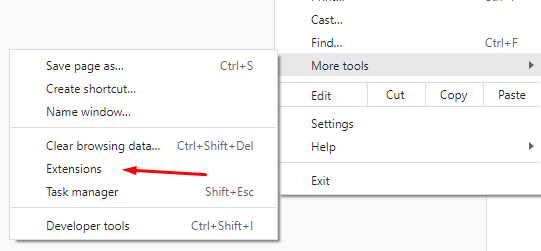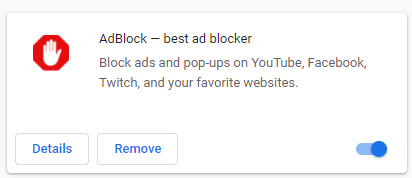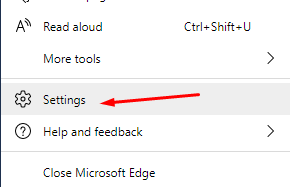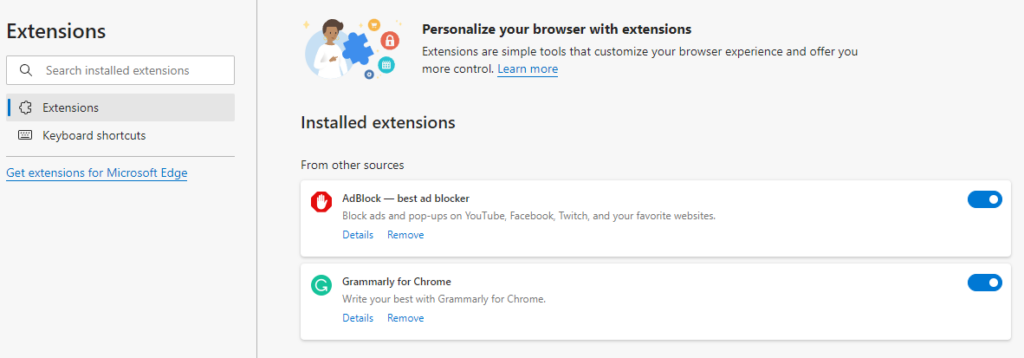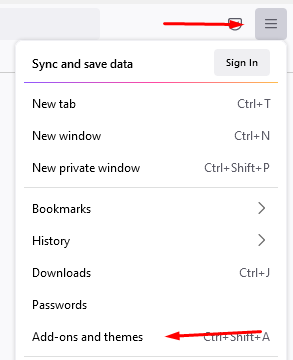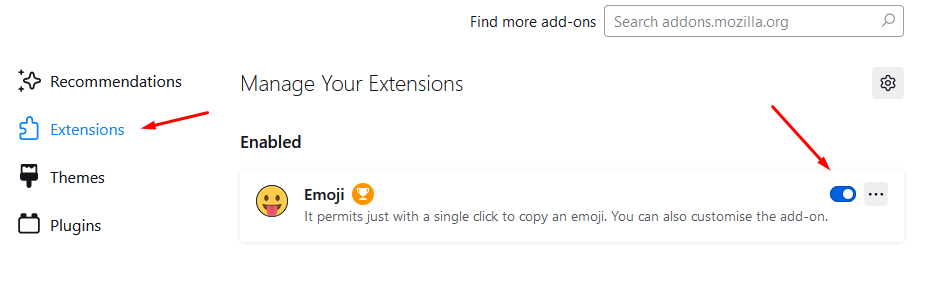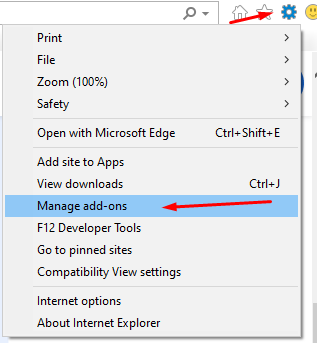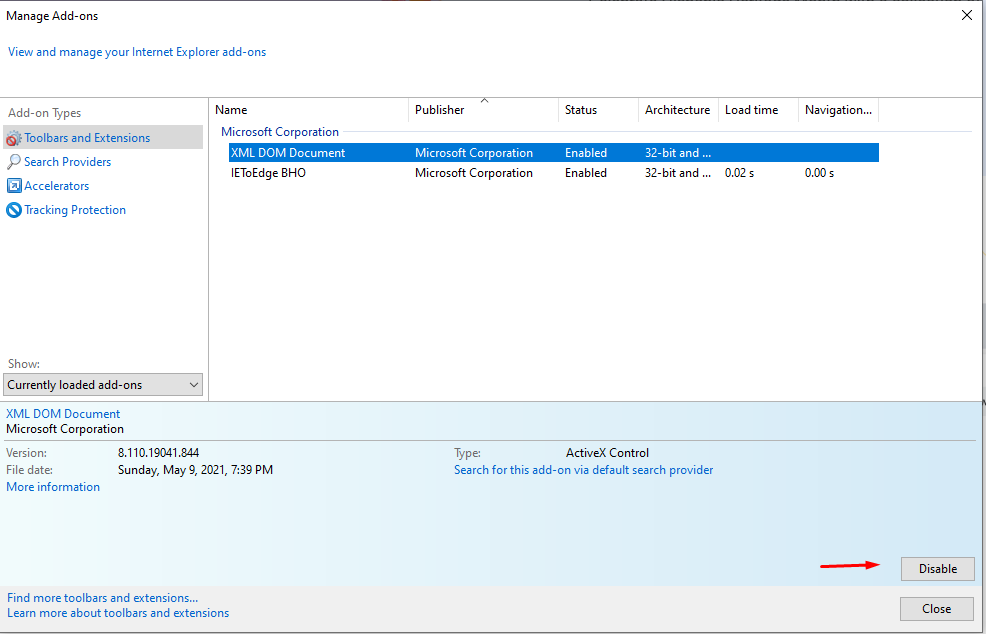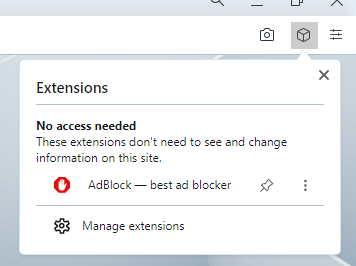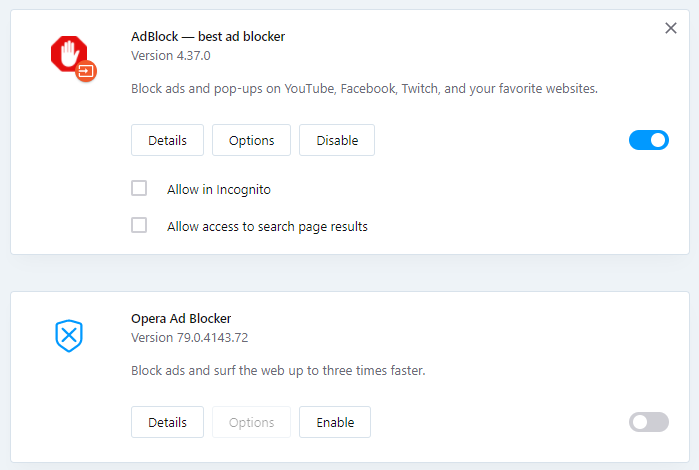Vyskakovací reklamy jsou otravné a dokonce nebezpečné. Inzerenti je používá pro marketingové účely, zatímco hackeři je využívají k infikování vašeho počítače viry nebo malwarem. Vyskakovací okna však mohou být užitečná jako nástroj podpory chatu.
Některé weby navíc vyžadují před provedením konkrétních akcí, jako je stažení souboru nebo zobrazení určitého obsahu, krátce vypnout blokovače reklam.
Tento příspěvek vás naučí, jak vypnout blokování vyskakovacích oken, abyste zakázali všechna vyskakovací okna nebo reklamy, které během relace procházení považujete za užitečné.
Jak vypnout blokování vyskakovacích oken v prohlížečích na počítači nebo notebooku
Většina prohlížečů pro stolní počítače a mobilní zařízení má ve výchozím nastavení povolena vyskakovací okna nebo blokování reklam. Blokátory reklam neblokují reklamy. Místo toho brání stahování reklam na pevný disk vašeho počítače, což umožňuje rychlejší načítání webových stránek.
Zde můžete povolit dočasné zobrazování vyskakovacích oken nebo reklam na webové stránce.
Chrome
V pravém horním rohu obrazovky prohlížeče Chrome vyberte kartu Další (⋮) .
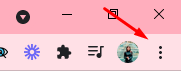
Vyberte Nastavení .
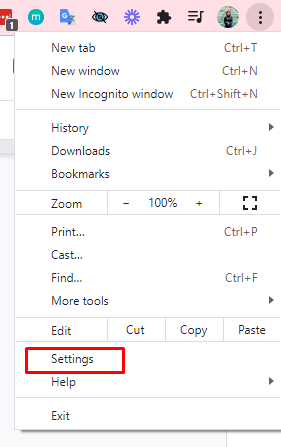
Posouvejte se dolů, dokud se nedostanete do sekce Ochrana soukromí a zabezpečení .
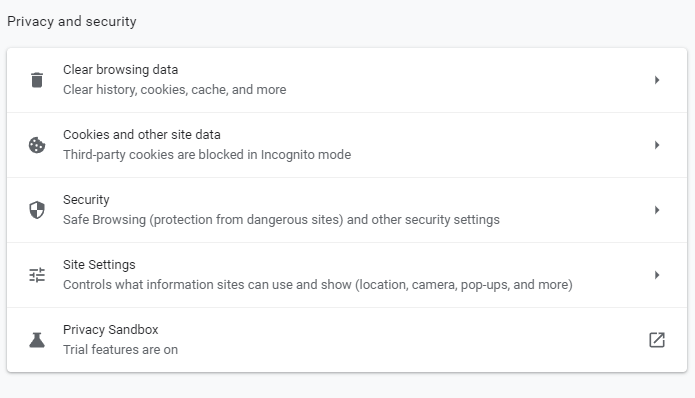
Vyberte Nastavení webu .
Vyberte Vyskakovací okna a přesměrování .
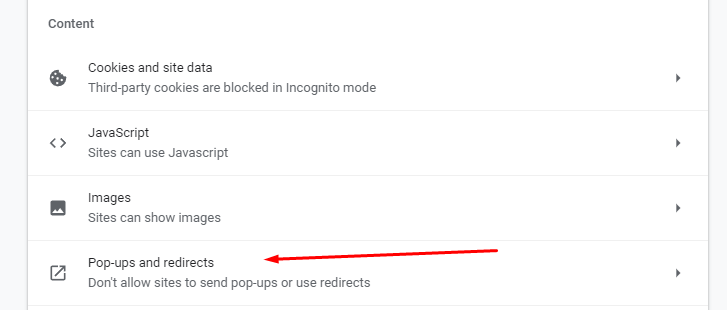
V části Výchozí chování zaškrtněte možnost Weby mohou odesílat vyskakovací okna a používat přesměrování .
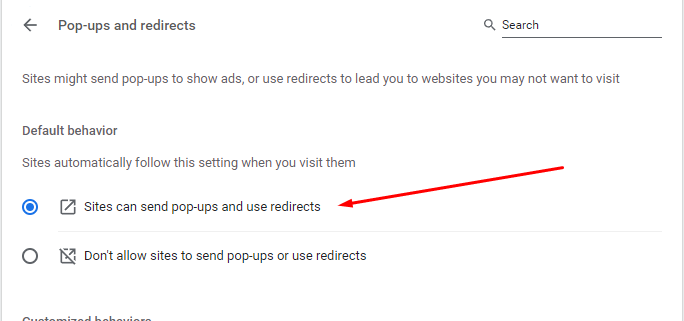
Pokud chcete vyskakovací okna a reklamy pouze pro konkrétní stránky, přejděte do části Přizpůsobené chování .
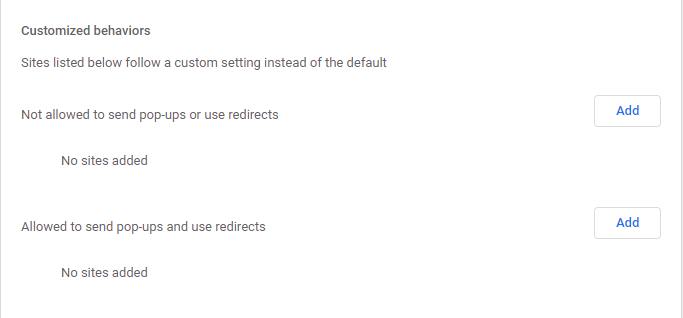
Vyberte tlačítko Přidat vedle možnosti Povoleno odesílat vyskakovací okna a používat přesměrování . Zadejte adresu webu tohoto webu a poté vyberte možnost Přidat .
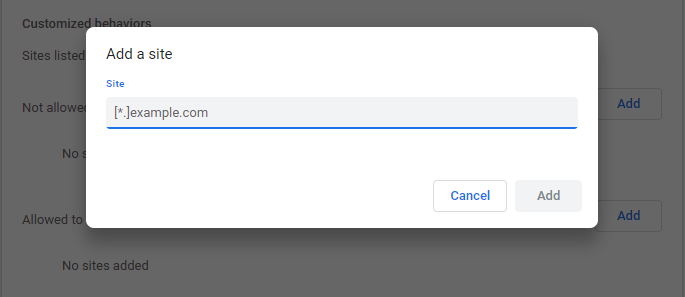
Microsoft Edge
V prohlížeči Microsoft Edge vyberte tlačítko Nastavení a další ••• umístěné v pravé horní části obrazovky.
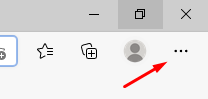
.
Vyberte Nastavení . Poté vyberte Oprávnění webu .

Dále vyberte možnost Vyskakovací okna a přesměrování . Přesunutím přepínače povolte nebo zakažte vyskakovací okna. Chcete-li deaktivovat blokování vyskakovacích oken, vyberte možnost Vypnuto .
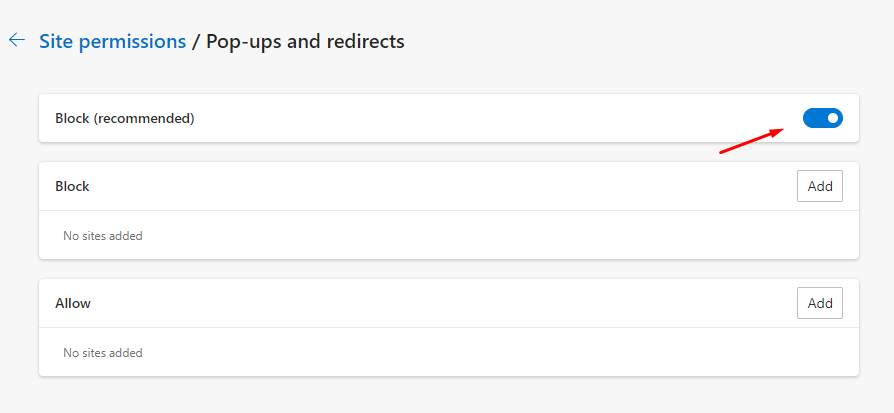
Firefox
V Prohlížeč Firefox vyberte Nástroje . Pokud vaše verze Firefoxu nemá tlačítko Nástroje, vyberte Otevřít nabídku aplikací , která se nachází zcela vpravo na vyhledávacím panelu prohlížeče.
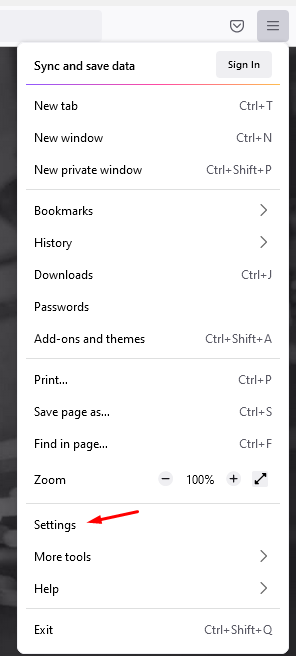
Vyberte Nastavení .
Na levé straně panelu vyberte možnost Soukromí a zabezpečení .
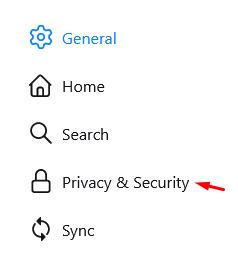
Přejděte dolů do části Oprávnění a poté vyberte Blokovat vyskakovací okna níže.
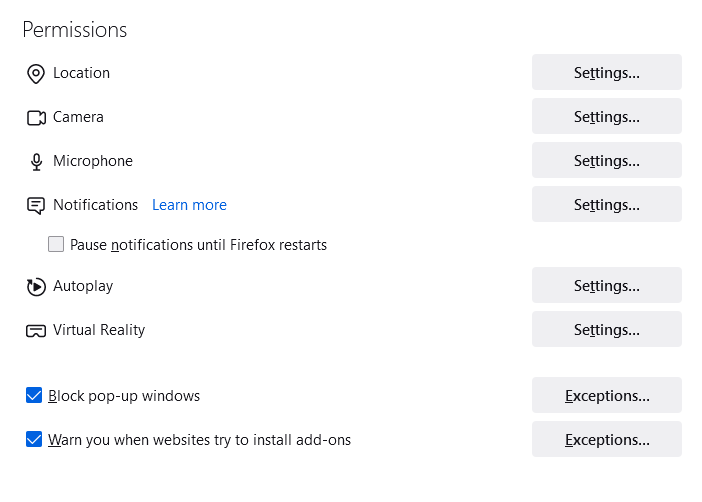
Zrušte zaškrtnutí políčka vedle vyskakovacích oken Blokovat na povolit vyskakovací okna pro všechny webové stránky.
Pokud chcete povolit vyskakovací okna pro konkrétní weby, zaškrtněte políčko Výjimky , zadejte adresu jejich webu a vyberte možnost Uložit změny .
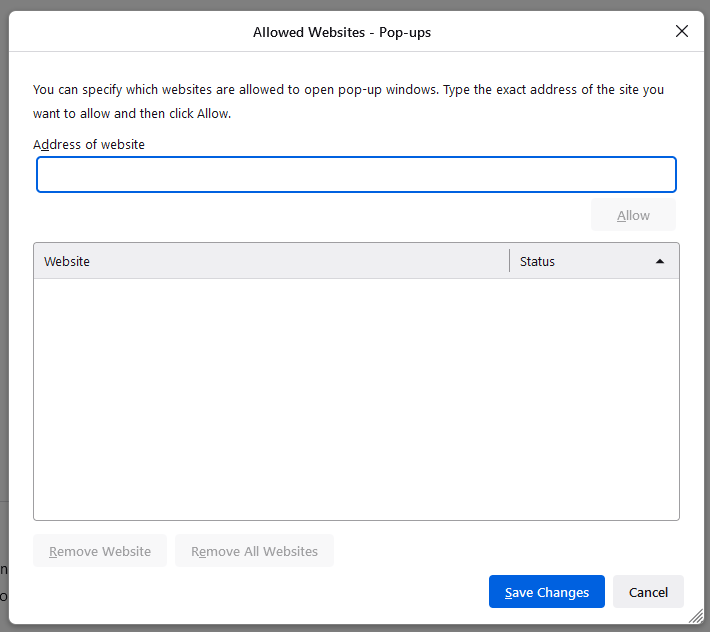
Vyberte možnost Zavřít a znovu spusťte prohlížeč.
Internet Explorer
V prohlížeči Internet Explorer vyberte tlačítko Nástroje (ikona ozubeného kola).
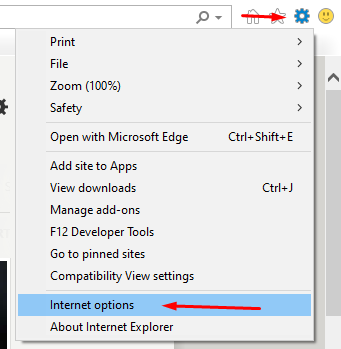
Vyberte Možnosti internetu .
Přejděte na kartu Soukromí . V části Blokování vyskakovacích oken zrušte zaškrtnutí políčka.
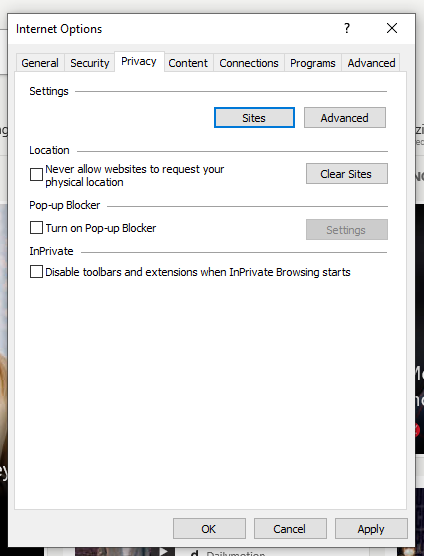
Kliknutím na OK použijete provedené změny.
Opera
Vyberte kartu Snadné nastavení umístěnou v pravém horním rohu domovské stránky prohlížeče Opera.
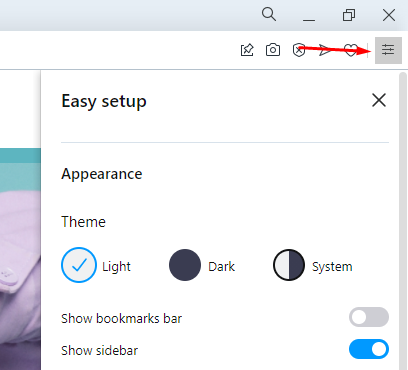
18 – Snadné nastavení
Vyberte Přejít do úplného prohlížeče Nastavení a poté klikněte na Soukromí a zabezpečení na levé straně obrazovky.
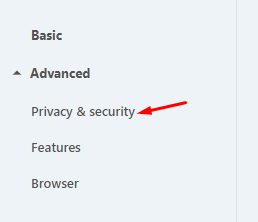
Vyberte Nastavení webu. .
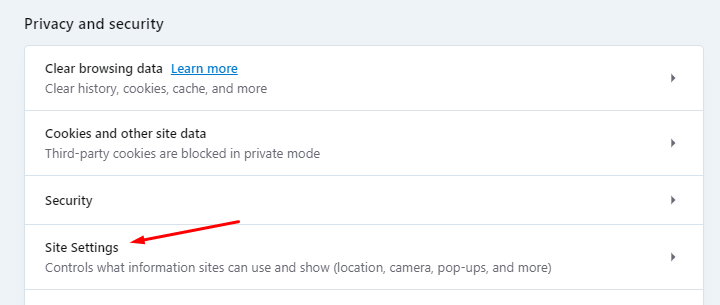
Posuňte se dolů a vyberte možnost Vyskakovací okna a přesměrování.
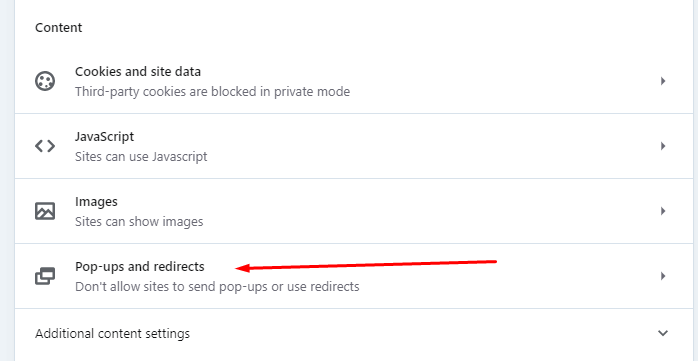
V části Výchozí chování vyberte možnost Weby mohou odesílat vyskakovací okna a používat přesměrování.
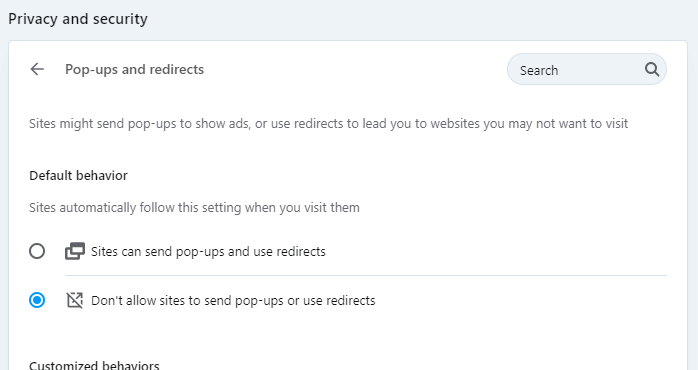
Pokud chcete konkrétní webové stránky, kde bude blokování reklam deaktivováno, přejděte do části Přizpůsobené chování , vyberte možnost Přidat a zadejte adresu webových stránek.
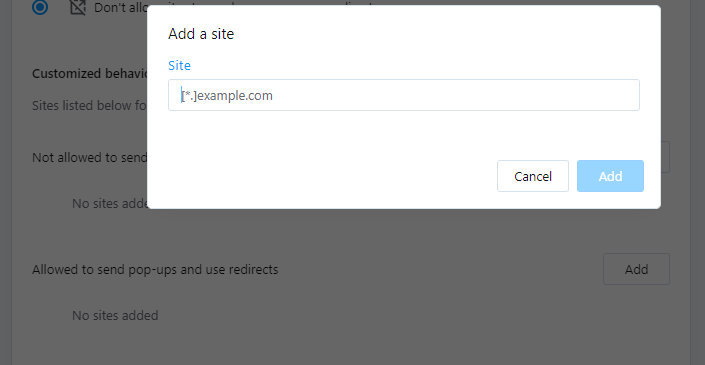
Jak vypnout blokování reklam v prohlížečích mobilních zařízení
Stejně jako prohlížeče pro stolní počítače má většina prohlížečů mobilních zařízení ve výchozím nastavení povolena vyskakovací okna nebo blokování reklam.
Níže jsou uvedeny způsoby dočasného odblokování vyskakovacích oken nebo reklam v prohlížeči mobilního zařízení.
Chrome (Android)
Otevřete aplikace Chrome pomocí zařízení Android.
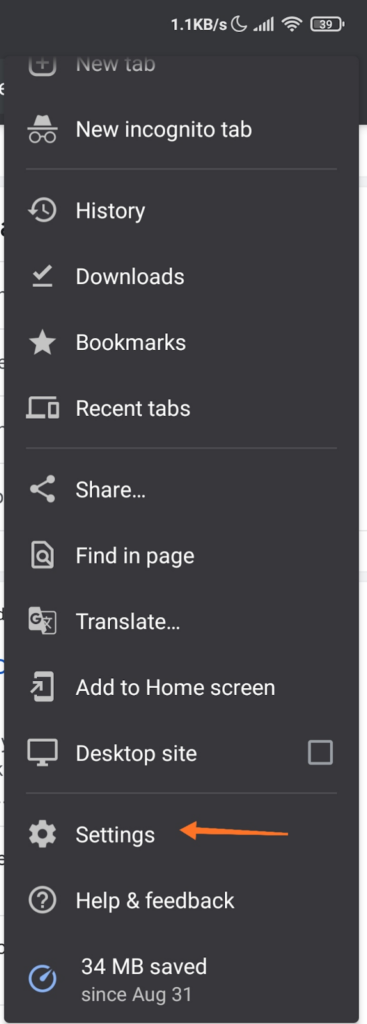
Klepněte na Další >Nastavení >Nastavení webu >sekce vyskakovací okna .
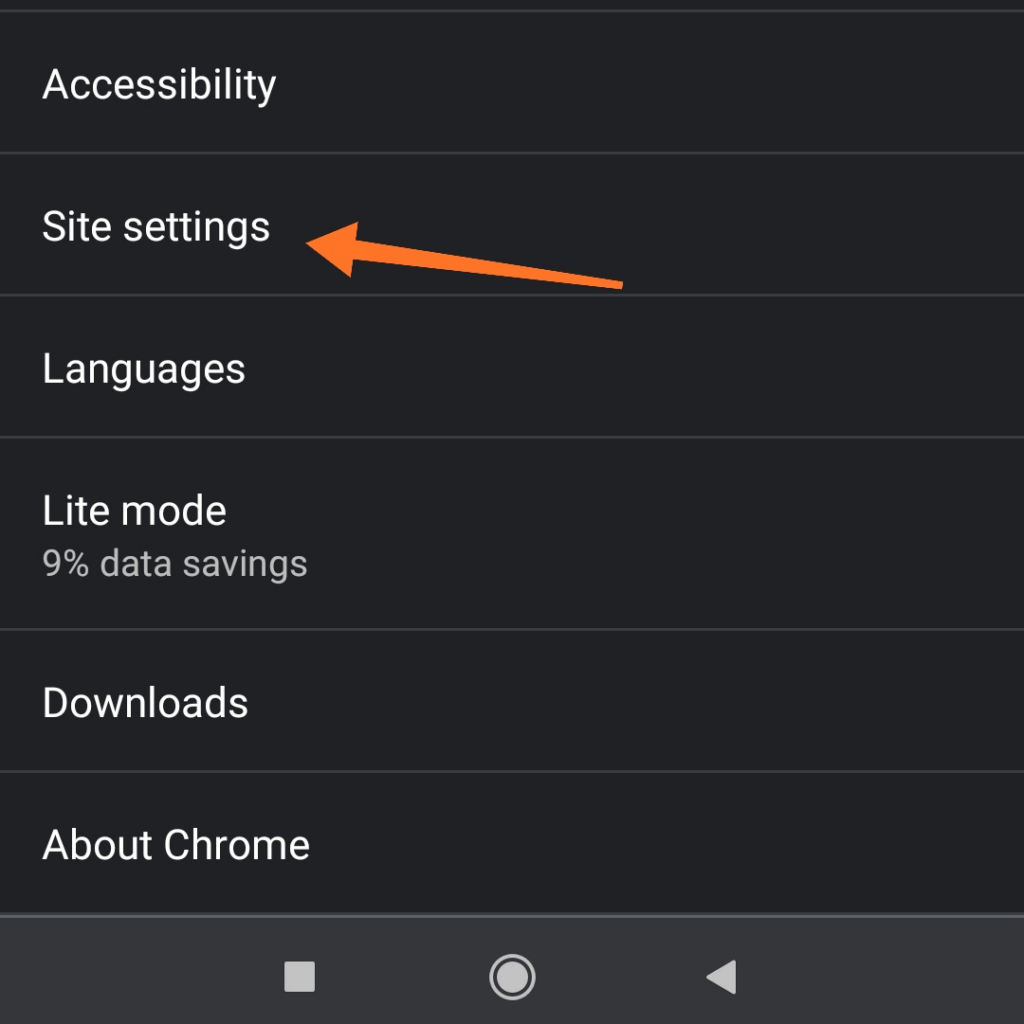
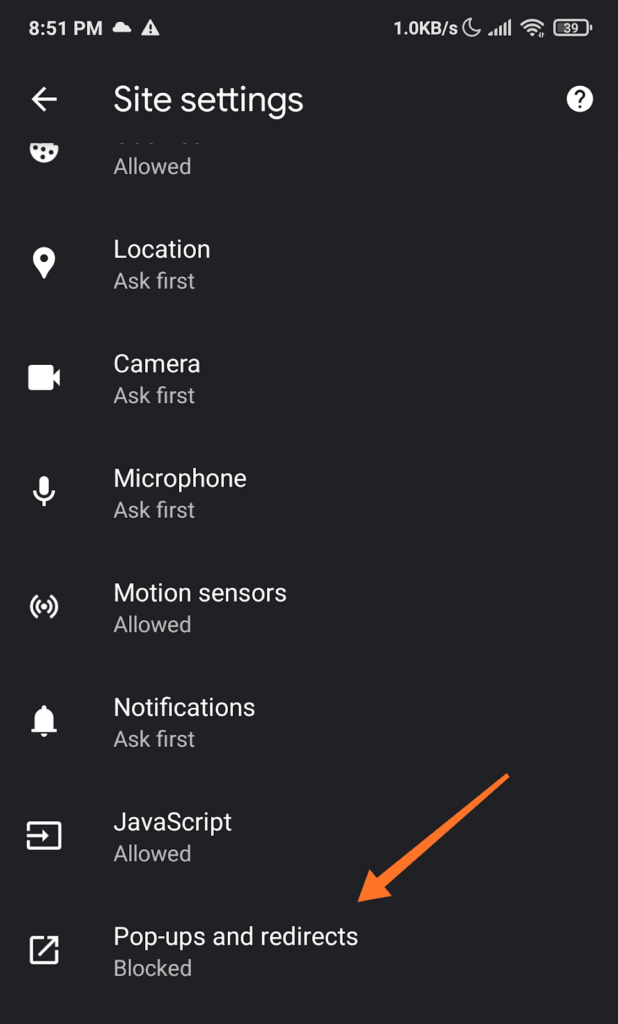
Klepnutím na posuvník zapněte/vypněte funkci blokování vyskakovacích oken.
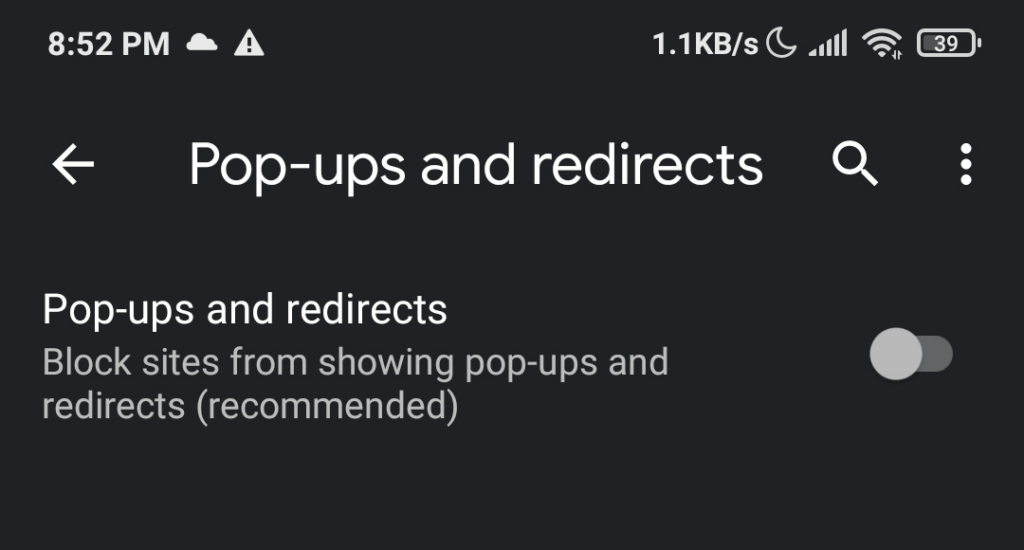
Safari (iOS)
Klepněte na Nastavení na domovské obrazovce zařízení Apple.
Klepněte na Safari.
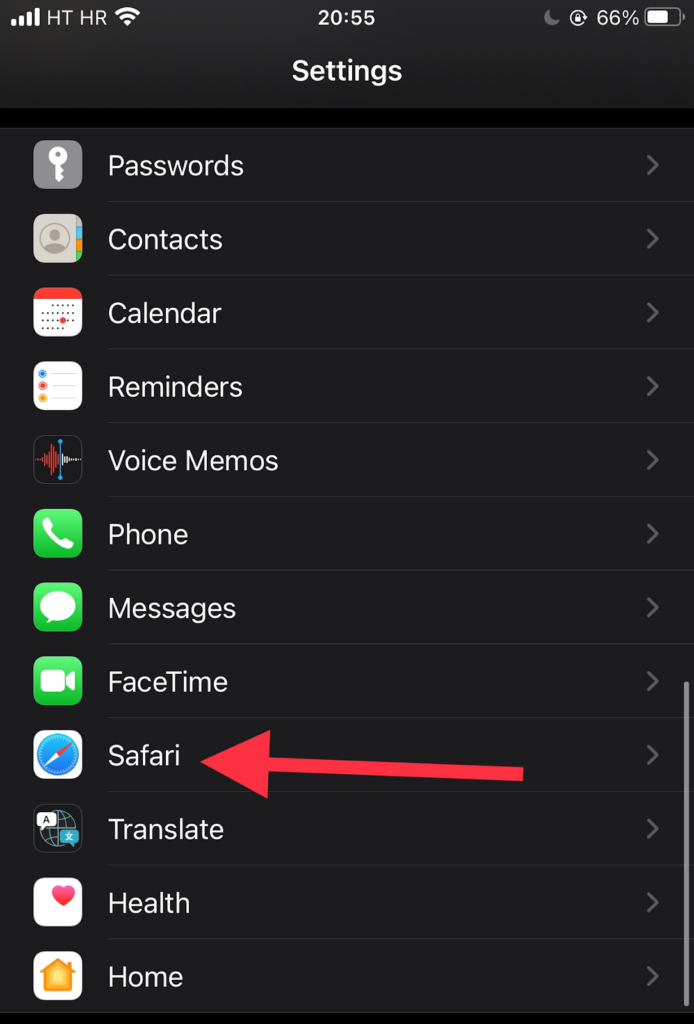
Posuňte se dolů do části Obecné . Přesunutím přepínače vedle možnosti Blokovat vyskakovací okna aktivujete (zelený indikátor) nebo deaktivujete blokování reklam.
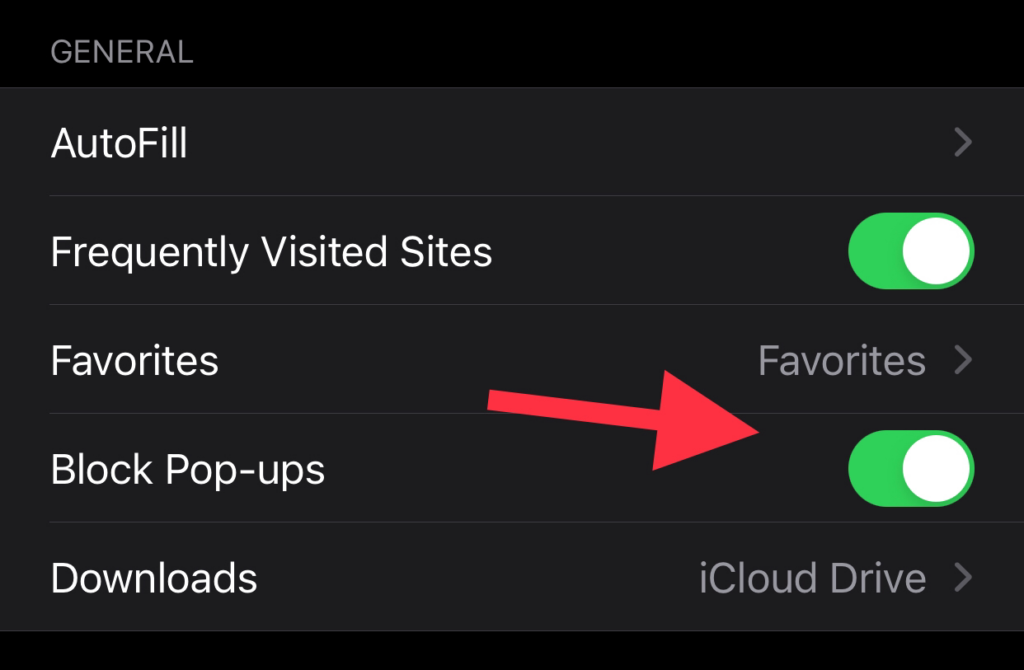
Pokud se vyskakovací reklama po aktivaci stále neotevře, zkuste stránku obnovit.
Samsung Internet
Otevřete aplikaci Samsung Internet pomocí zařízení Samsung.
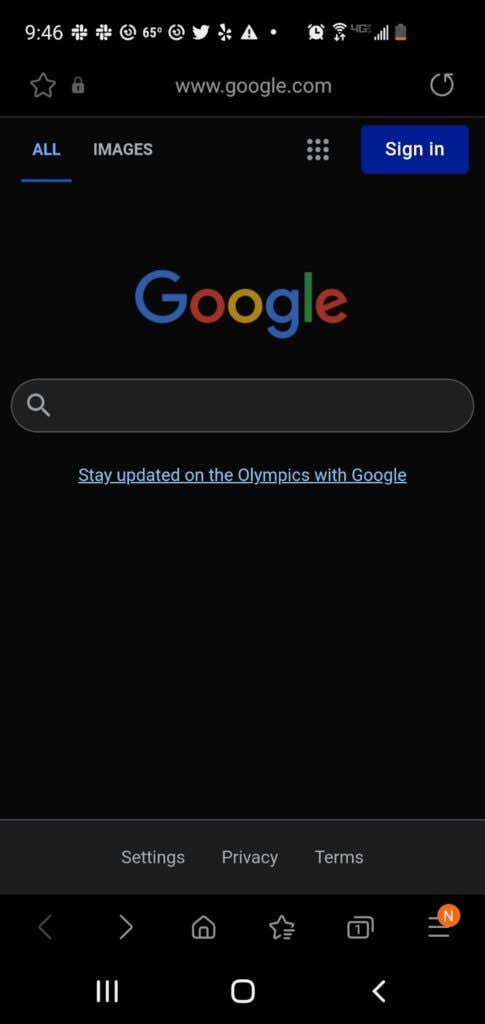
Přejděte do Nastavení .
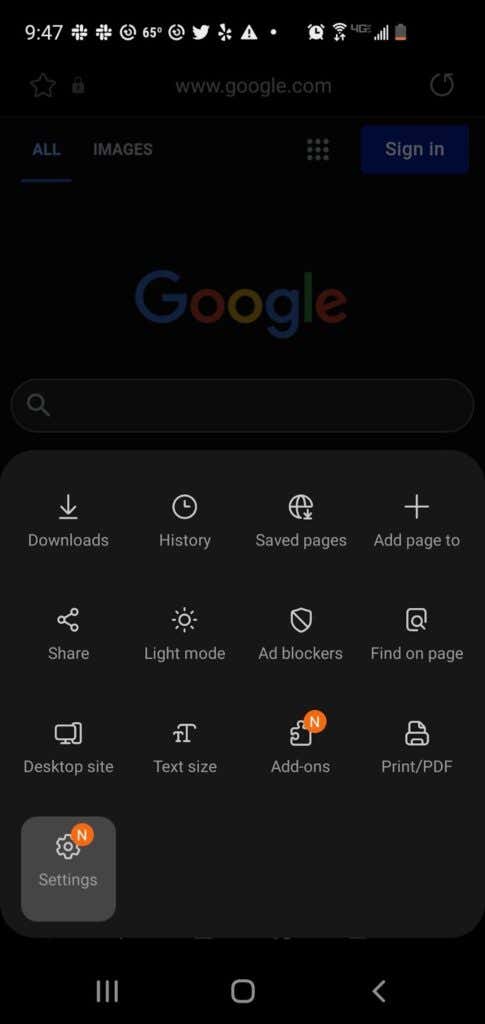
Klepněte na Soukromí a zabezpečení .
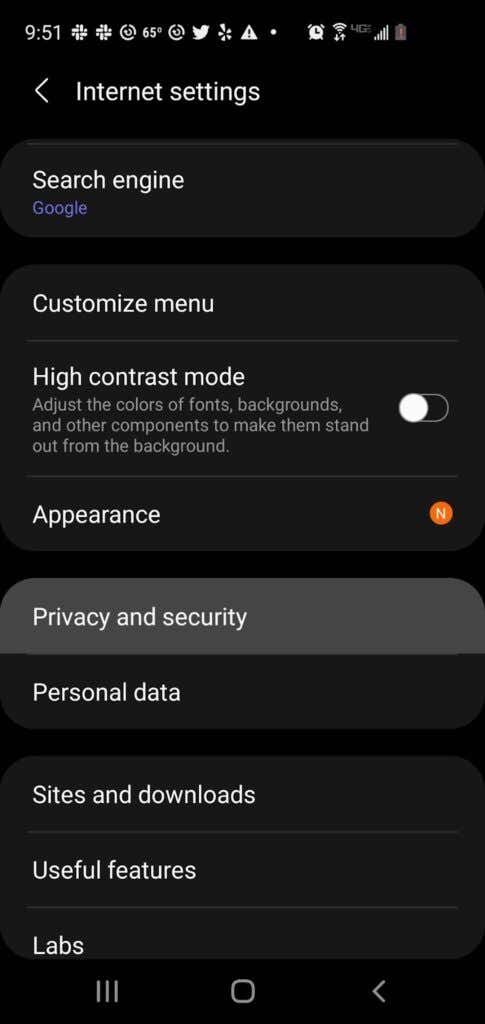
Klepněte na Blokovat vyskakovací okna.
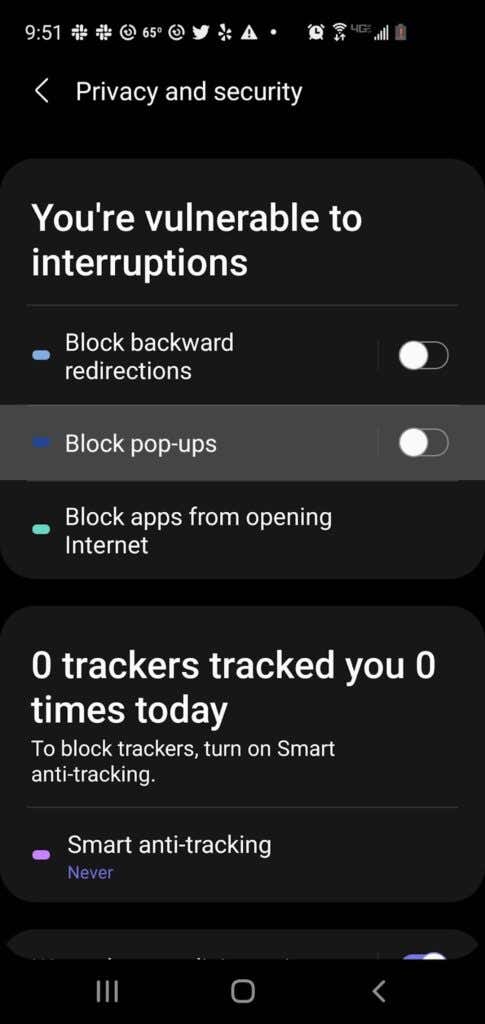
Deaktivujte přepínač na obrazovce Blokovat vyskakovací okna.
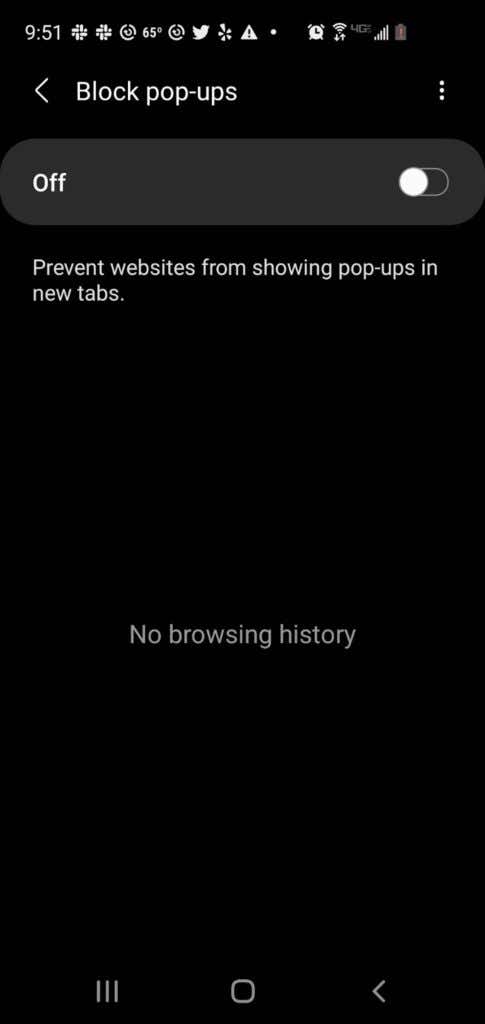
Vypnutí vyskakovacích oken nebo rozšíření AdBlocker
Pokud výše uvedené metody nefungují, je pravděpodobné, že máte rozšíření prohlížeče, které blokuje vyskakovací okna nebo reklamy..
Některé příklady rozšíření pro blokování reklam:
AdBlock Plus (funguje v Chrome, Firefox, Opera, Edge, Safari, iOS, Android)
uBlock Origin (funguje v prohlížečích Chrome a Firefox)
Ghostery (funguje v prohlížečích Chrome, Opera, Firefox, Edge)
Adguard (funguje na systémech Mac, Android, Windows, iOS)
Jak dočasně vypnout rozšíření vyskakovacích oken nebo blokování reklam:
Chrome
V prohlížeči Google Chrome vyberte kartu Další (⋮) .
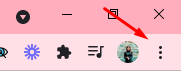
Přesuňte ukazatel myši na Další nástroje .
Vyberte Rozšíření . Ze seznamu rozšíření zjistěte, kterých blokovat reklamy, například Adblock pro YouTube.
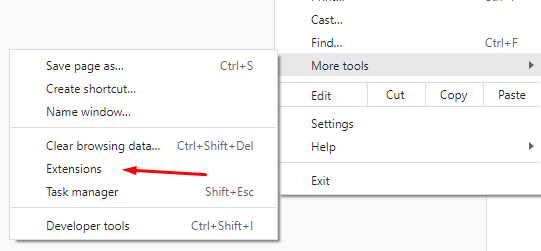
Kliknutím na posuvný přepínač zapněte nebo vypněte rozšíření.
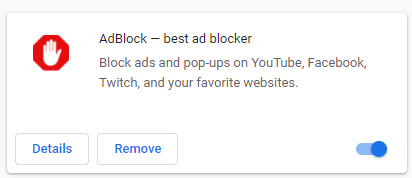
Microsoft Edge
V prohlížeči Microsoft Edge vyberte Nastavení .
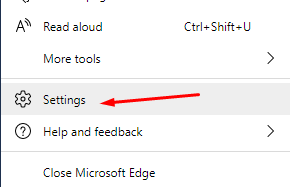
Vyberte Další >Rozšíření .
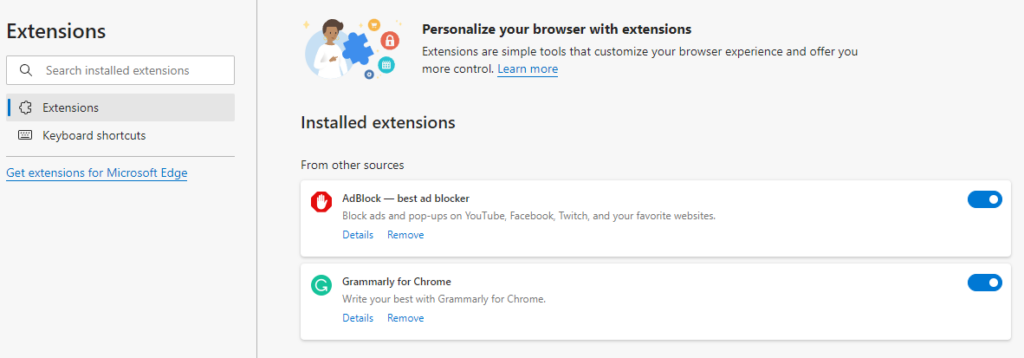
Zkontrolujte, zda jsou aktuálně povolena nějaká rozšíření pro blokování reklam.
Chcete-li rozšíření pro blokování vyskakovacích oken vypnout, klikněte na přepínací tlačítko vedle rozšíření.
Firefox
V prohlížeči Firefox vyberte tlačítko Menu (⋮ ).
Vyberte Doplňky a motivy .
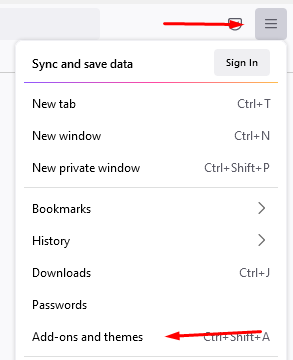
Vyberte Rozšíření . Podívejte se na seznam rozšíření a zjistěte, zda některá z nich nejsou blokátory reklam.
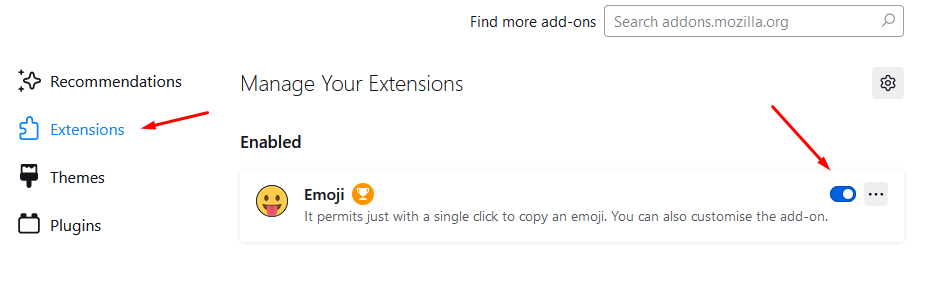
Klikněte na modré přepínací tlačítko vedle rozšíření pro blokování reklam, které chcete deaktivovat.
Internet Explorer
V prohlížeči Internet Explorer vyberte tlačítkoNástroje .
Vyberte možnost Spravovat doplňky .
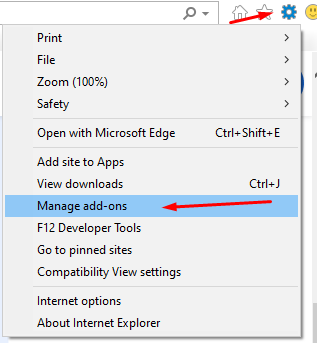
Vyberte rozšíření pro blokování reklam, které chcete zapnout.
Vyberte Zakázat.
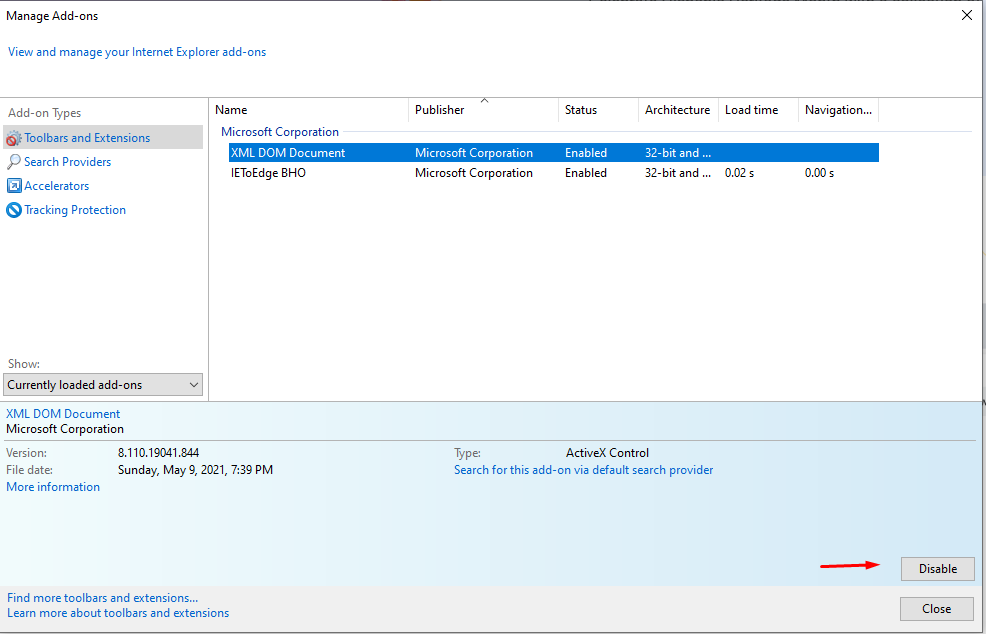
Opera
Vyberte ikonu Rozšíření v pravém horním rohu prohlížeče Opera..
Vyberte možnost Spravovat rozšíření .
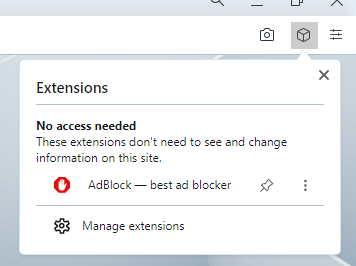
Opera zobrazí ve vašem prohlížeči seznam nainstalovaných rozšíření.
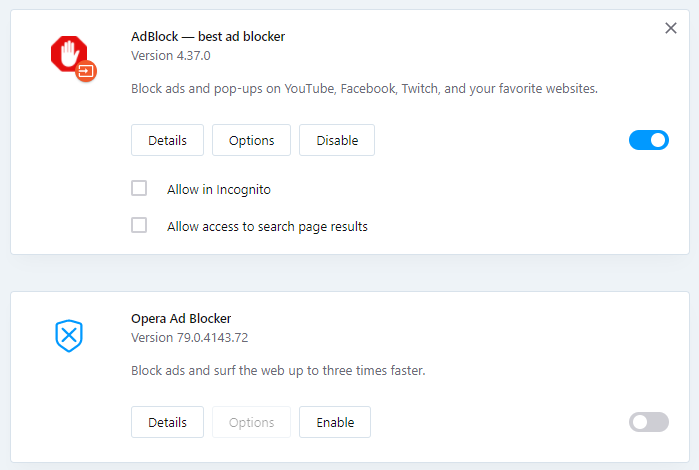
Vyberte tlačítko Zakázat pod rozšířením blokování reklam.
Jak spravujete vyskakovací okna a blokovače reklam? Jste závislí na prohlížeči nebo používáte konkrétní rozšíření? Dejte nám vědět do komentářů.
.
Související příspěvky:
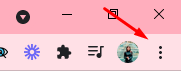
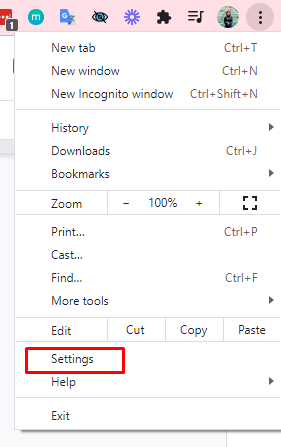
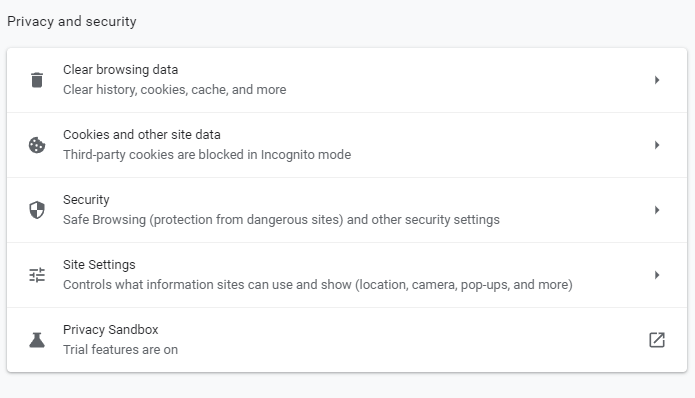
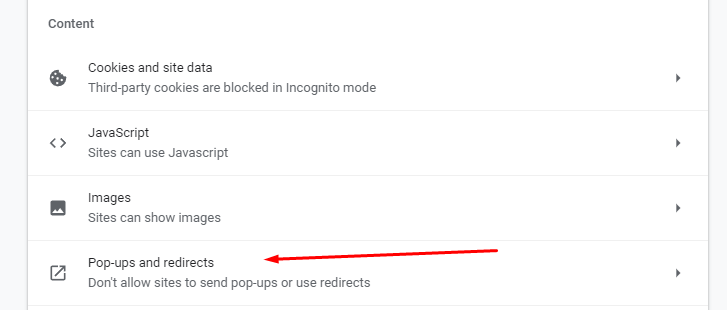
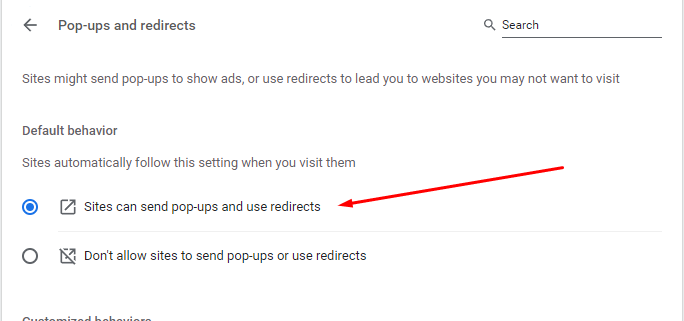
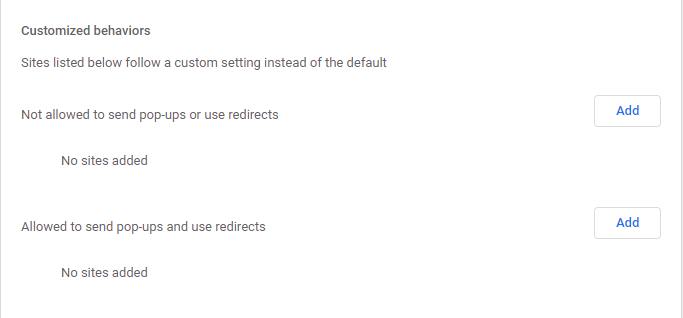
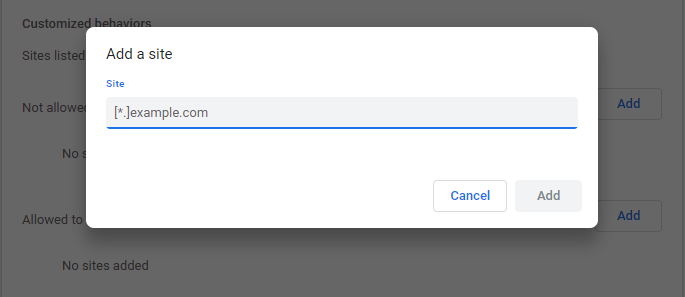
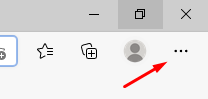 .
.